Instalando o Microsoft Edge no seu Chromebook
Os Chromebooks, projetados para funcionar com o Google Chrome, agora oferecem a possibilidade de expandir seus horizontes ao adicionar o Linux. Isso significa que você pode instalar outros navegadores, como o Microsoft Edge, no seu Chromebook. Se você está curioso sobre o que o navegador da Microsoft tem a oferecer ou simplesmente deseja uma alternativa ao Chrome, este guia detalha como instalar o Edge no Chrome OS.
Para instalar o cliente Linux mais recente do Microsoft Edge, você precisará primeiro habilitar o suporte a Linux no seu Chromebook, caso ainda não o tenha feito.
Para isso, abra as “Configurações” do seu Chromebook. Você pode encontrá-las no iniciador de aplicativos ou no painel de configurações rápidas, clicando na hora no canto inferior direito da tela.
Desça a página até encontrar “Linux (Beta)” e clique em “Ativar” ao lado dessa opção.
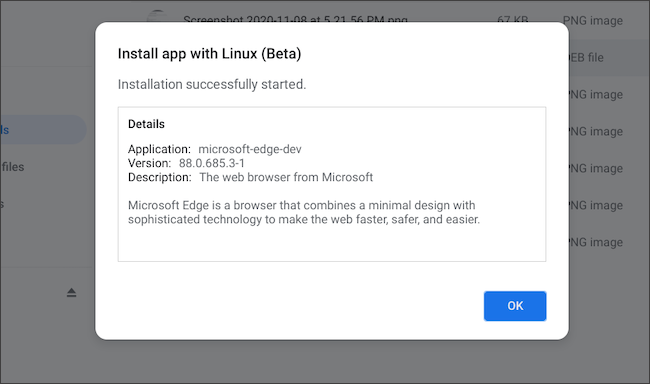
Na janela seguinte, clique em “Avançar”.
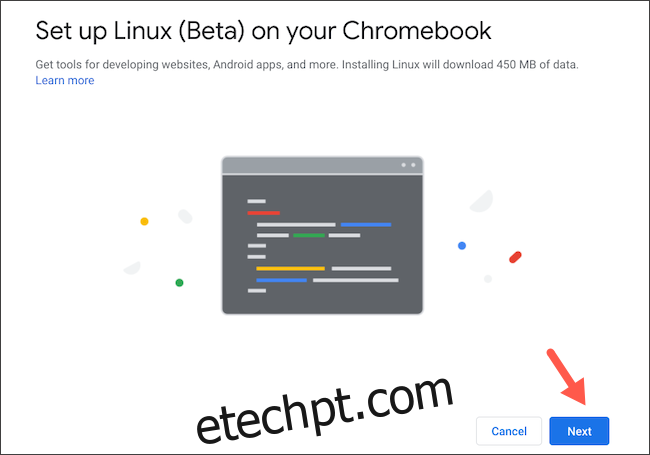
Defina o nome de usuário e o tamanho do disco para sua partição Linux. Se você não pretende instalar muitos aplicativos Linux, pode usar as configurações padrão. Clique em “Instalar” quando estiver tudo pronto.
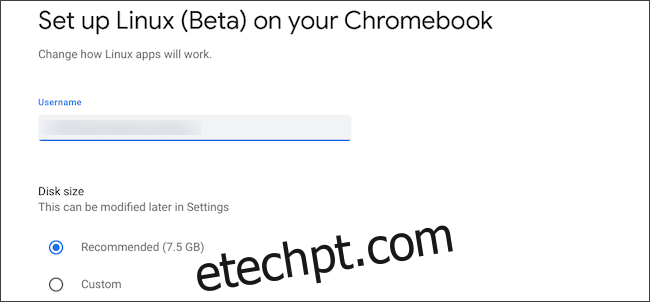
Seu Chromebook começará a baixar e configurar o Linux. O terminal Linux será iniciado automaticamente assim que a configuração for concluída. Agora você está pronto para instalar o Microsoft Edge.
Abra o navegador “Google Chrome” e acesse o portal de download do Microsoft Edge. Clique no botão azul “Download” abaixo da seção “Dev Channel”. Na janela que aparecer, selecione “Aceitar e continuar”.
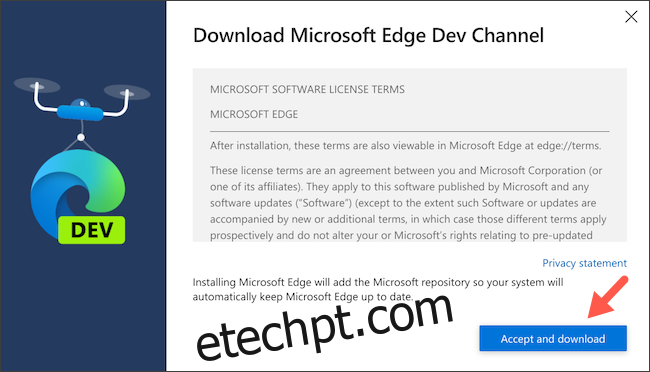
Dê um clique duplo no arquivo que você acabou de baixar e escolha a opção “Instalar”.
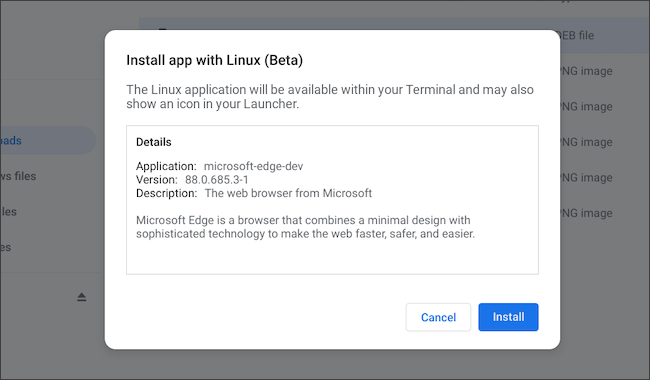
Clique em “OK” para fechar a janela de confirmação. Seu Chromebook levará alguns minutos para instalar o Microsoft Edge. Após a instalação, o navegador estará disponível no iniciador de aplicativos.
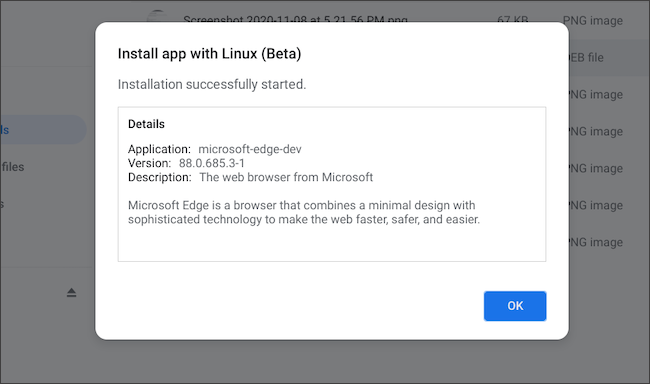
Agora você pode abrir o Microsoft Edge e navegar na web como faria em qualquer outro computador. Se quiser, você também pode clicar com o botão direito no ícone do Microsoft Edge enquanto ele está aberto e fixá-lo na barra de aplicativos na parte inferior da tela para acesso rápido.
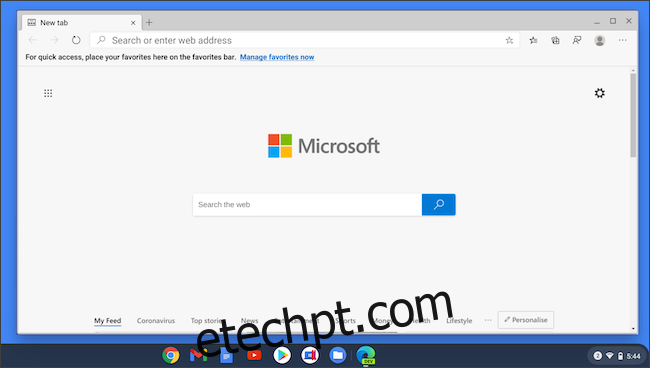
Assim como você adicionou o Microsoft Edge ao seu Chromebook, você pode instalar outros aplicativos Linux compatíveis com o Chrome OS.